


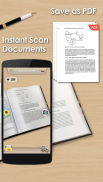


Camera To PDF Scanner

Camera To PDF Scanner ၏ ရွင္းလင္းခ်က္
အခမဲ့လျှောက်လွှာ
-
ကျွန်ုပ်တို့သည်ပုဂ္ဂိုလ်ရေးဒေတာ စုဆောင်းဘယ်တော့မှကြောင်းသေချာစေရန်
- PDF ဖိုင်ရယူရန် Scanner ရန်
ကင်မရာခရီးဆောင်စာရွက်စာတမ်းစကင်နာသည်နှင့်ရုပ်တုဆင်းတု (JPEG,) သို့မဟုတ် PDF ဖိုင် format ကိုအဖြစ်အရာအားလုံးကို scan ။
- စာရွက်စာတမ်းများ၏ Multi-စာမျက်နှာ, လက်ခံဖြတ်ပိုင်းများ, မှတ်စုများ, Whiteboard, ကဒ်နှင့်အခြားစာသားကို scan ရန်သင့်စမတ်ဖုန်းကင်မရာကိုသုံး PDF ဖိုင်ရယူရန် Scanner ရန်ကင်မရာ
။ ဤလျှောက်လွှာကိုအတူ, သငျသညျလျင်မြန်စွာအီးမေးလ်, ဘလူးတုသ်သို့မဟုတ် Google Drive ကနေတစ်ဆင့်သင့်ရဲ့စာရွက်စာတမ်းများနှင့်ရှယ်ယာစာရွက်စာတမ်းစကင်ဖတ်စစ်ဆေးနိုင်တယ် ...
- PDF ဖိုင်ရယူရန် Scanner ရန်
ကင်မရာပိုကောင်း interface ကို, ကြီးမြတ် functionality နဲ့လျော့နည်းန့်အသတ်နှင့်အတူပိုမိုလွယ်ကူ, ပိုမိုမြန်ဆန်စကင်ဖတ်စစ်ဆေးဖို့ဖြစ်ပါတယ်။
ပင်မ features တွေ:
- Scan ကိုအရောင်အတွက်စာရွက်စာတမ်း, အဖြူအမည်း, ဒါမှမဟုတ်အနက်ရောင် & အဖြူ
- အလိုအလျောက်စာရွက်စာတမ်းအစွန်း detection နဲ့ရှုထောင့်ဆုံးမခြင်း
- အရွယ်အစားအတော်များများကြင်နာ (ပေးစာ, ဥပဒေရေးရာ, A4, A3, စီးပွားရေး Card ကို ... )
- အများအပြားကပြတ်သားမိုနိုခရုမ်ကျမ်းအဘို့နှိုင်းယှဉ်၏အဆင့်ဆင့်, Multi-စာမျက်နှာစကင်ဖတ်စစ်ဆေးဖို့
- က Ultra-အစာရှောင်အပြောင်းအလဲနဲ့နှင့်အမြန်ရှာဖွေ
- လူမှုမီဒီယာ, အီးမေးလ်ကနေတဆင့် PDF ဖိုင်ရယူရန်သို့မဟုတ် JPEG, format နဲ့အလွယ်တကူရှယ်ယာစာရွက်စာတမ်းများ ...
ဘယ်လိုသုံးစွဲဖို့
-
အဆင့် 1: သင် (ကင်မရာသို့မဟုတ်ပြခန်းမှ) စကင်ဖတ်စစ်ဆေးချင်သော document ရဲ့ 1st page ကို select လုပ်ပါ။ ထို့နောက် (Right-အောက်ဆုံးထောင့်တွင်ကလစ်နှိပ် V ကိုခလုတ်အားဖြင့်) အသငျသညျ scan ချင်သောဒေသနှင့်လာမည့်ဖြတ်တောက်
-
အဆင့် 2: , တိုးခြင်းအားဖြင့်စကင်ဖတ်စစ်ဆေးမှုရလဒ်တည်းဖြတ်နှိုင်းယှဉ်, အဖြူအမည်း, အရောင်များ၏အဆင့်ဆင့်လျော့ ... တစ်ဦးစာရွက်စာတမ်း (default အနေနဲ့ name ကိုနယူးစာရွက်စာတမ်း) ကသိမ်းဆည်းပါ။
-
အဆင့် 3: စာရွက်စာတမ်းဖို့ပိုစာမျက်နှာ (2nd page ကို, 3rd စာမျက်နှာ .. ) add နှင့် (Right-အောက်ဆုံးထောင့်တွင်ကလစ်နှိပ် V ကိုခလုတ်ဖြင့်ဖြစ်စေ) တစျဦးကို PDF ဖိုင်အားလုံးကိုစာမျက်နှာ convert
-
အဆင့် 4: သင်တိုက်ရိုက် (ကလစ်ဝေမျှမယ်ခလုတ်ကိုအားဖြင့်) ... မေးလ်, ဘလူးတုသ်မှတဆင့်ဤစာရွက်စာတမ်းမျှဝေသို့မဟုတ် USB cable ကိုသုံးခြင်းဖြင့်စမတ်ဖုန်းမှတ်ဉာဏ်ထဲကနေ PDF ဖိုင်ကိုရရှိနိုင်သည်။ ၌ကယ်တင်ခြင်းသို့ရောက် PDF files တွေကို: sdcard / PDFScanner / NewDocument.pdf နှင့် sdcard / PdfScanner / စာရွက်စာတမ်းများထဲတွင်သိမ်းဆည်းအားလုံး JPEG, ဖိုင်တွေ။
ကျွန်တော်တို့ရဲ့အသုံးပြုသူများထံမှစကားကိုနားထောငျဖို့ကိုချစ်လိမ့်မယ်။ သင်သည်မည်သည့်တုံ့ပြန်ချက်ရှိပါကအကြံပြုချက်ကိုအကောင်းဆုံးစကင်ဖတ်စစ်ဆေးဖို့ app ကိုဖြစ်လာကူညီနိုင်လိမ့်မည်ဟု။ kaikaisoft@gmail.com: မှာငါတို့အဘို့အအီးမေးလ်ပို့ ကျေးဇူးပြု.



























